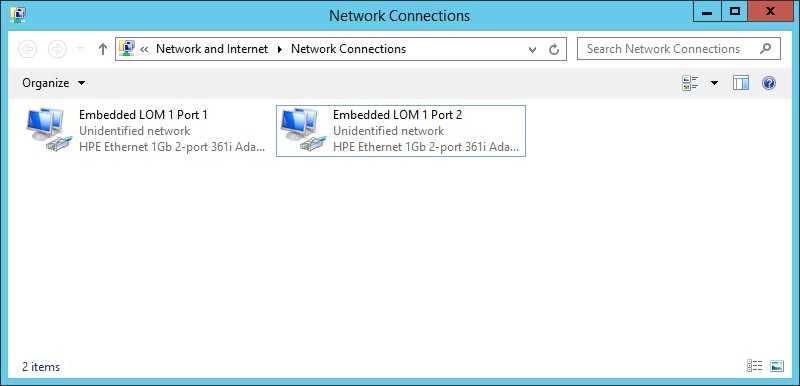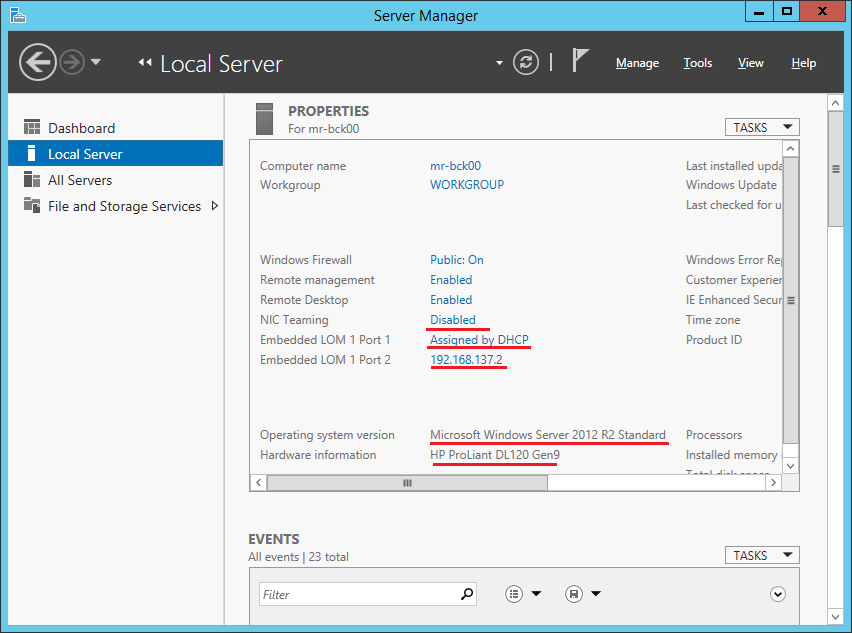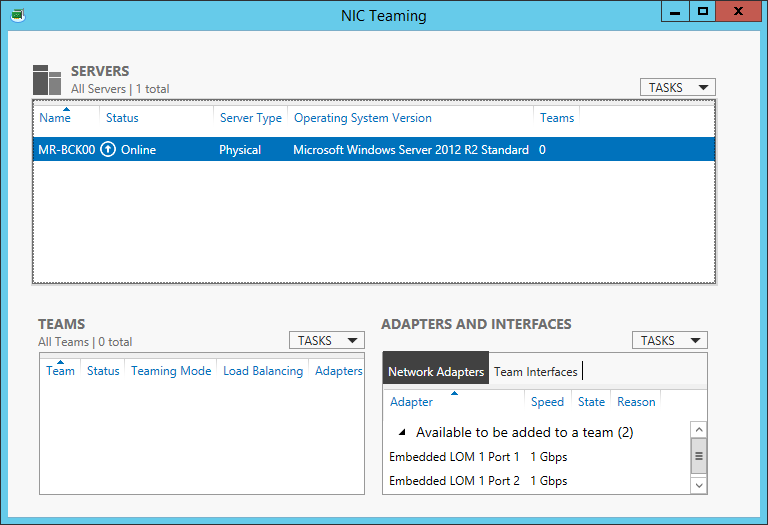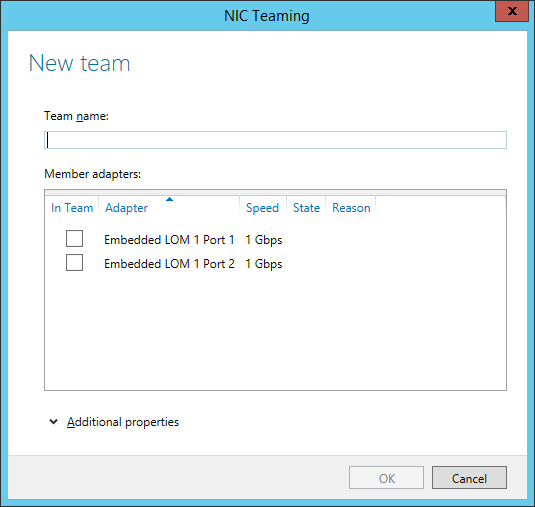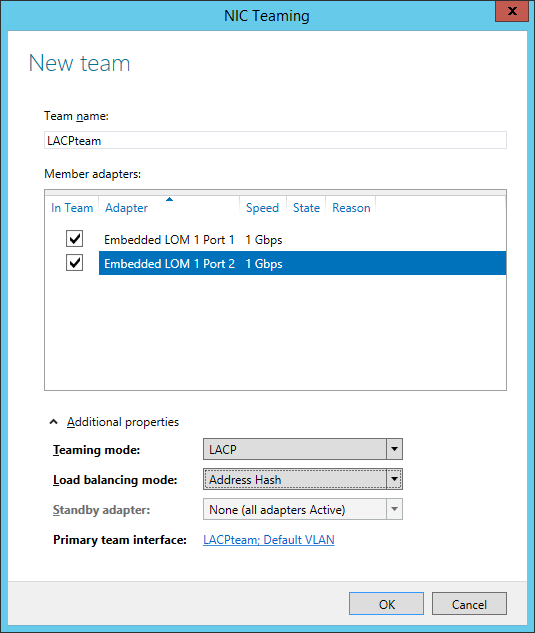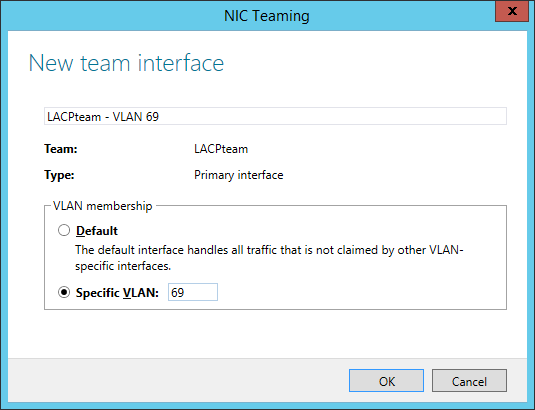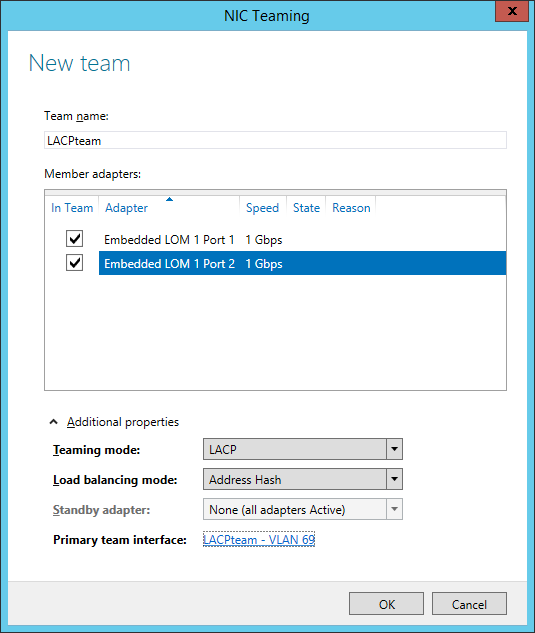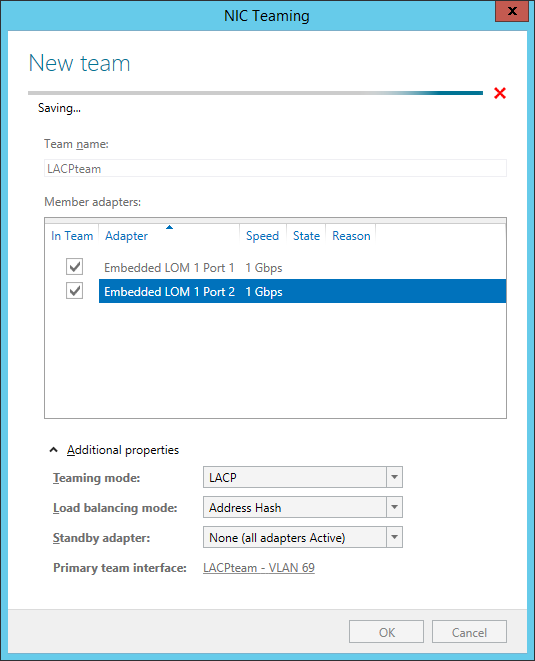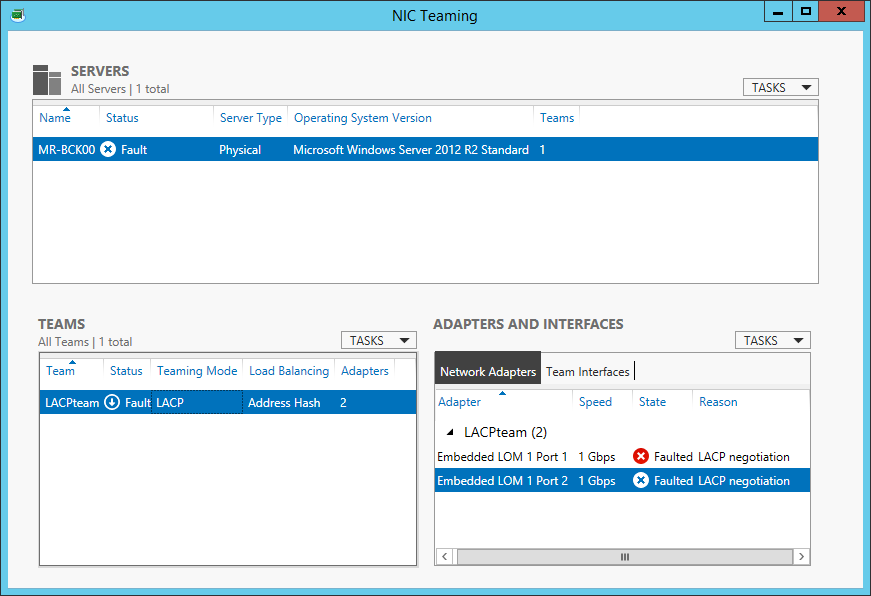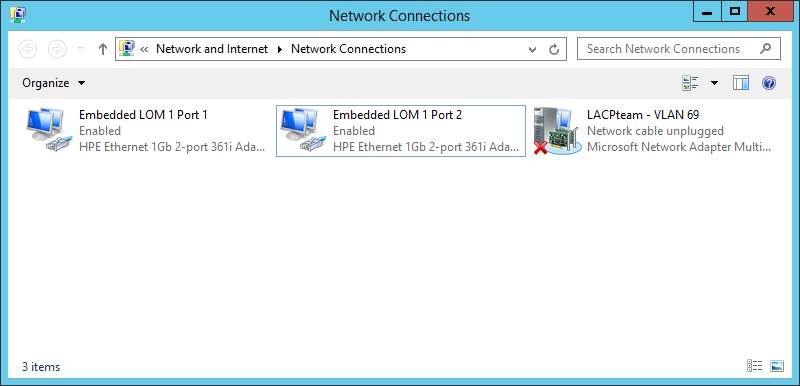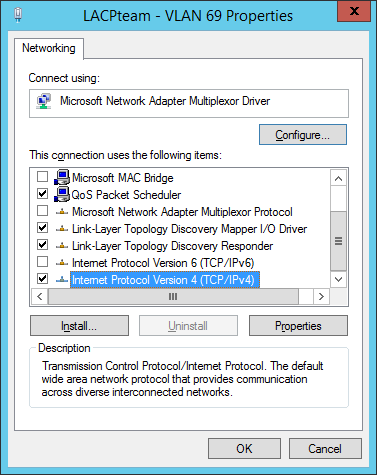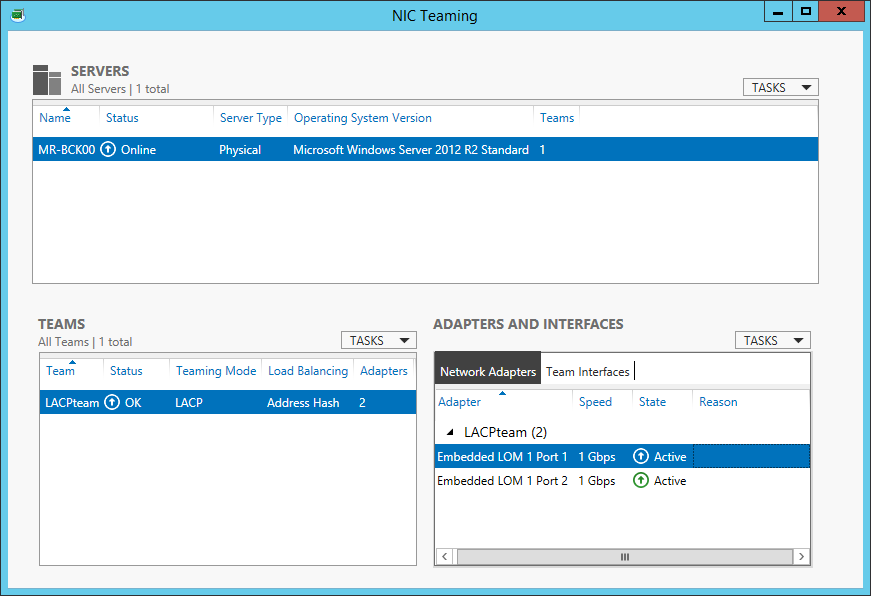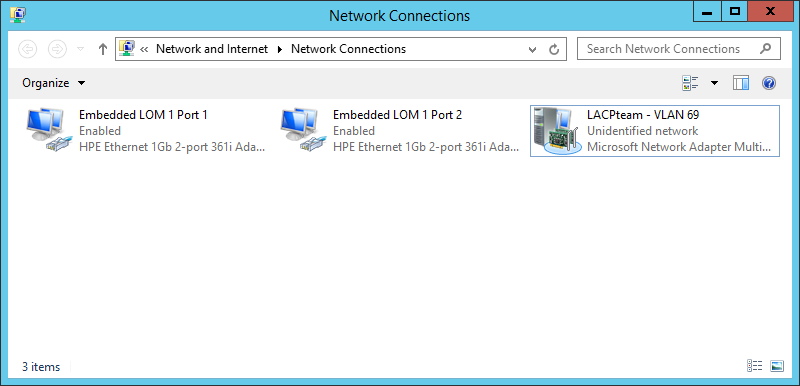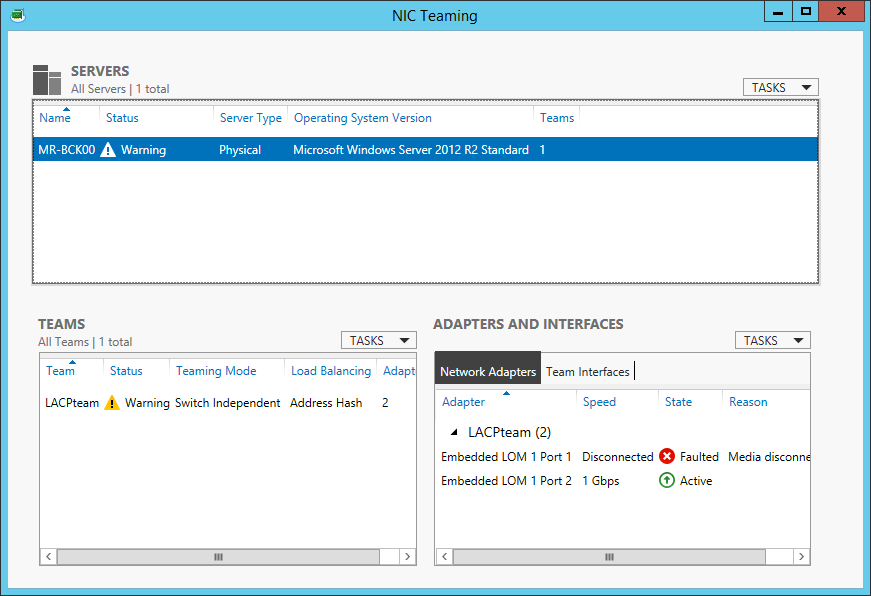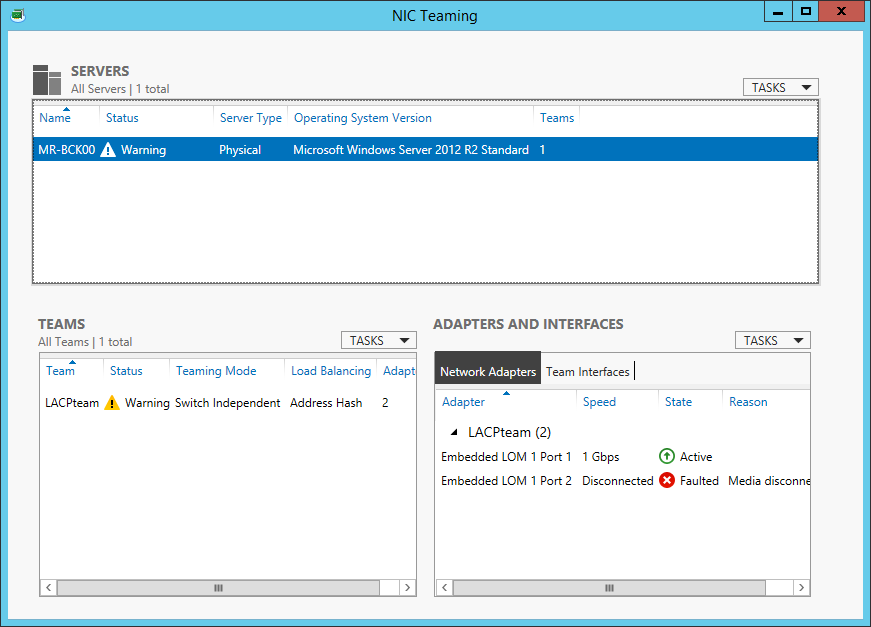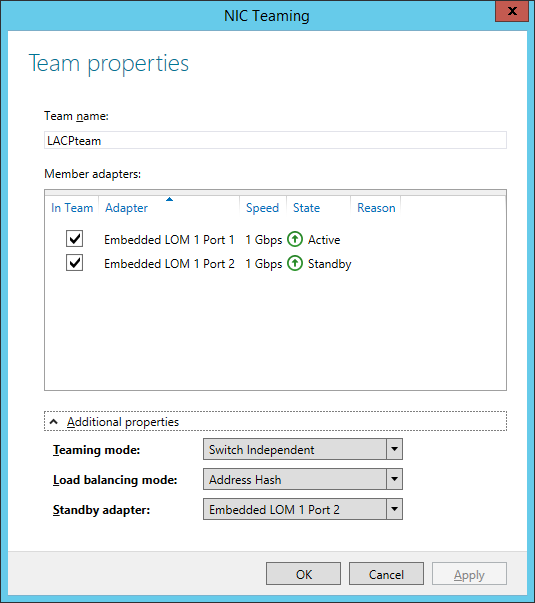Всем привет, сегодня будем агрегировать две сетевухи на сервере HPE Proliant DL120 Gen9 штатными средствами операционной системы Windows Server 2012 R2. Вы ещё не агрегируете? Тогда мы идём к вам!
Имеется:
- Железный сервер HPE Proliat DL120 Gen9.
- На борту две сетевухи, на одной из них работает iLO в режиме Shared Network - это важно.
- ОС - Windows Server 2012 R2
- Есть возможность настроить порты коммутаторов.
Оффтопик
На серверах HP с iLO на Shared Network Port используйте режим Switch Independent. Адаптеры настраивайте в режим Active-Standby.
Причины для интересующихся ниже.
NIC Teaming в Windows
NIC Teaming или Load Balancing/Failover (LBFO) входит в Windows начиная с Windows Server 2012. Технология позволяет объединить в группу (team) до 32 сетевых адаптеров Ethernet. В группу можно объединять адаптеры разных производителей, условие - наличие цифровой подписи драйвера сетевухи. В группу можно объединять адаптеры одинаковой скорости.
Что даёт NIC Teaming:
- Отказоустойчивость на уровне сетевухи. Перестала работать одна - включается вторая. С точки зрения системного администрирования это позволяет админу перетыкать по очереди провода в стойке не опасаясь, что всё перестанет работать.
- Агрегирование полосы пропускания адаптеров. Один гигабит хорошо, а два ещё лучше.
- Вы можете использовать NIC Teaming не по назначению. Никто не запрещает в группу добавить только один адаптер и использовать NIC Teaming для разделения трафика по VLAN. Я не особо представляю для чего это может понадобиться. Возможно, для работы с виртуальными машинами или ещё для чего-то.
Teaming mode
Тут на ровном месте развели путаницы. Есть три режима:
- Зависимый от коммутатора (switch dependent) - статическая настройка коммутатора (IEEE 802.3ad draft v1).
- Зависимый от коммутатора (switch dependent) - Link Aggregation Control Protocol (LACP, IEEE 802.1ax).
- Независимый от коммутатора (switch independent) - есть возможность подключения к разным коммутаторам для обеспечения ещё большей отказоустойчивости.
Мы с вами сегодня полностью настроим LACP. А потом разберём его и переделаем на switch independent. Потому как iLO нам всю агрегацию портит.
Load balancing mode
Есть три режима балансировки:
- Hyper-V Port. Сделано для Hyper-V. Сетевуха привязывается к виртуалке.
- Address Hash. Хеш на основе отправителя и получателя:
- MAC адреса (для не IP трафика)
- IP адреса (для не TCP и UDP трафика)
- Порт - обычно.
- Dynamic.
Standby adapter
Есть возможность один из адаптеров назначить как резервный. Тогда трафик будет гоняться только через активный.
LACP
Давайте для примера настроим LACP. У нас есть два гигабитных физических адаптера. Винда их видит.
Открываем Server Manager > Local Server.
Очень удобное окошко - всё видно. Видно, что сервер железный HP Proliant DL120 Gen9. Видно ось. Видно что одна сетевуха настроена на получение IP адреса по DHCP, а на второй настроен какой-то статичный адрес. Нас интересует раздел NIC Teaming - Disabled. Тыкаем в него.
Открывается окно NIC Teaming. Вверху выбираем сервер, он у нас один. Справа ниже видим две сетевухи, которые можно объединить в группу.
Слева ниже нажимаем в TASKS > New Team.
Открывается окошко:
Указываем название группы. Отмечаем галками адаптеры, которые объединяем в группу. У меня их всего два, оба и выделяю. Разворачиваем скрытый ниже раздел Additional properties.
Teaming mode — LACP, его сейчас пробуем собрать.
Load balancing mode - ставлю Address Hash.
Standby adapter в режиме LACP не выбирается.
Кликаем по ссылке Primary team interface:
У нас одна группа. Здесь мы можем только задать VLAN — пишем его при необходимости. OK.
Что-то вроде настроили. Тыкаем ОК. Побежал прогресс.
В окне NIC Teaming теперь видно группу. Ещё видно то, что обе сетевухи лежат. Это нормально, на коммутаторе-то мы ничего не настраивали. В списке сетевых адаптеров появляется новый — LACPteam, так мы назвали нашу группу.
Он тоже пока лежит. Сетевые наcтройки теперь нужно производить через него. Задаём их.
Пора зайти на коммутатор и настроить там LACP. После настройки адаптеры поднимаются.
Можно заметить, что оба адаптера Active. Адаптер группы тоже в работе.
Ура, мы настроили агрегацию!
Тестируем LACP
Отрубаем один провод:
Втыкаем провод обратно. Отрубаем второй провод:
Не LACP
Ложка дёгтя: iLO у нас теперь работает с вероятностью 50%. Либо нам повезло и мы попали на нужный Shared Network Port. Либо не повезло. Такое меня не устраивает — разбираем LACP на коммутаторах и перенастраиваем NIC Teaming.
Team mode: Switch Independent. (Не забываем разобрать LACP на коммутаторах.)
Standby adapter: любой, главное, чтобы оба не были активными.
И... всё снова работает.